cad直线快捷键
任何软件的学习都不是一蹴而就的,需要我们不断实践。但是大家肯定都知道很多办公软件等都是有快捷键的,掌握好快捷键之后能大大提高我们的工作效率,节省工作时间。本文小编就为大家讲述大家都想了解的CAD直线快捷键。
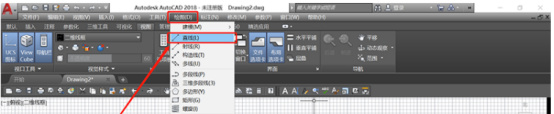
cad直线快捷键是什么?
任何软件的学习都不是一蹴而就的,需要我们不断实践。但是大家肯定都知道很多办公软件等都是有快捷键的,掌握好快捷键之后能大大提高我们的工作效率,节省工作时间。本文小编就为大家讲述大家都想了解的CAD直线快捷键。
方法一:在命令行输入命令“LINE”或者快捷命令“L”,并按“Enter”键执行操作,然后在命令行输入第一个点的坐标或者用光标在绘图区选择第一个点,再在命令行输入第二个点的坐标或者用光标在绘图区选择第二个点,按“Enter”键完成直线的绘制。
方法二:点击菜单栏中的“绘图”选项卡,再在展开选项中选择“直线”选项。

方法三:找到绘图工具栏,并单击“直线”按钮,如下图所示。如果绘图工具栏未显示,则需要先调出绘图工具栏:点击菜单栏中的“工具”选项卡,在子菜单中依次选择“工具栏”——“AutoCAD”——“绘图”。
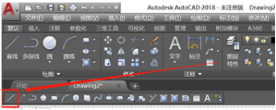
方法四:在功能区中的“默认”选项卡中,找到“绘图”选项组中的“直线”选项并单击,执行直线命令。
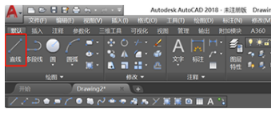
注意:在绘制直线时候可以采用动态输入数据的方式,输入找到状态栏的“动态输入”按钮并单击,打开动态输入功能。打开动态输入功能后,绘图时会出现一个坐标框动态显示当前光标的位置,坐标框的数据可以重新输入,两个数据之间用逗号分隔,当第一个点确定后,坐标框中动态显示当前光标到第一个点的连线的长度。
本文小编为大家讲述了四种CAD直线快捷键的相关知识,大家可以发现无论哪种方法其实都不是很难操作,快捷键的操作也就应该是为大家减轻负担而存在的,选择一个自己适合的方法就可以了。
本篇文章使用以下硬件型号:联想小新Air15;系统版本:win10;软件版本:AutoCAD2016。
cad直线快捷键命令是什么
我们都知道软件都有一些快捷键操作,像我们经常使用到的PS、PR等等软件也都是有的,所以制图的软件cad也不例外,它里边也存在一些快捷的命令,记住菜单栏或者工具栏上边一步步找了,只需要按键盘就可以把命令调出来了。初学一些软件也会从开始学习快捷键入手,本期小编就来给小伙伴们分享cad直线快捷键命令是什么,以具体的实例分享给大家,我们一起来学习吧!
1.首先,我们打开电脑上的CAD软件。
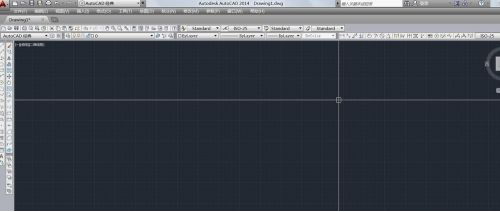
2.然后,我们点击画【直线】的图标。
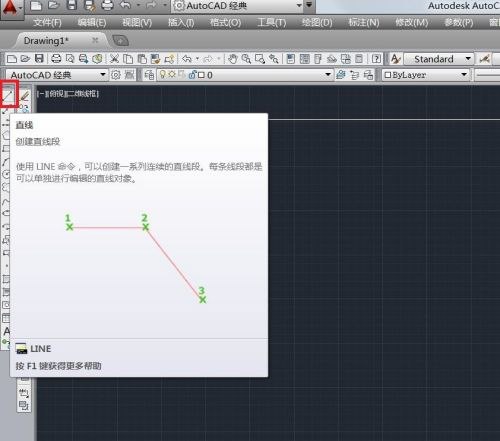
3.或者输入--【L】--按【回车】。
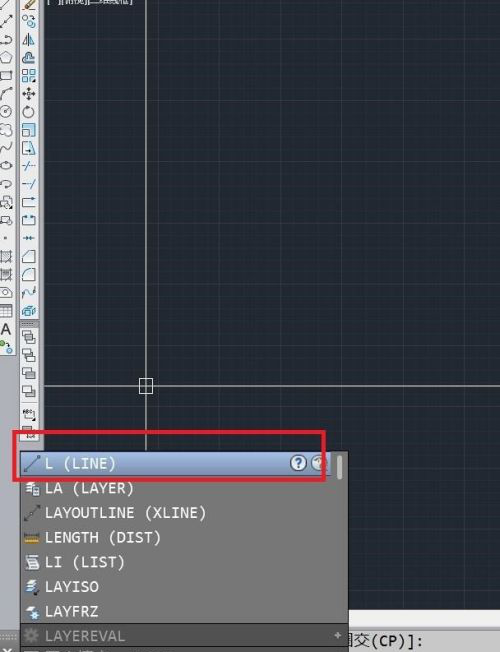
4.接下来,我们在要画线的地方开始与结束各点一点,画完后空格。
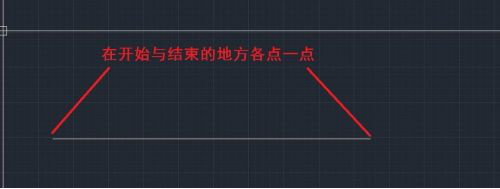
5.最后,若要画斜线,可把垂直约束的图标关掉再画。

上方的5步操作步骤,就告诉了我们cad直线快捷键命令是什么了,以具体的实例去认知快捷键,比死记硬背掌握的更牢固,但是也需要大家对操作步骤真正的动手去实践,所以大家可以打开自己的电脑尝试操作这个快捷键,以后在画图中在遇到的话,就可以轻松使用了。当身边的小伙伴们遇到同样的问题,你也可以帮助他们解决啦!
本篇文章使用以下硬件型号:联想小新Air15;系统版本:win10;软件版本:Autocad 2017。
